Pogreška beskonačne petlje opisuje tehničku grešku koja tjera vaše računalo da ponavlja iste radnje iznova i iznova. Na primjer, upravo ste ponovno pokrenuli uređaj nakon što ste instalirali najnoviju verziju OS-a. Ali umjesto da se pokrene, vaše se računalo stalno ponovno pokreće. I čini se da ništa ne može okončati to neobično ponašanje. Drugim riječima, vaše je računalo zaglavljeno u beskonačnoj petlji ponovnog pokretanja.
Dosadni problem s Plavim ekranom smrti ili BSoD još je jedan primjer pogrešaka beskonačne petlje u sustavu Windows 10.
Što uzrokuje greške beskonačne petlje?
Problemi s beskonačnom petljom često se javljaju nakon što korisnici ažuriraju OS, instaliraju novi program na svoja računala ili ažuriraju postojeće programe i aplikacije. Jednostavno, nove programske ili sistemske datoteke ne mogu zamijeniti stare. Ili, ako hoćete, stare i nove datoteke se sukobljavaju što dovodi do grešaka u beskonačnoj petlji.
Kako riješiti probleme s beskonačnom petljom u sustavu Windows 10
Odspojite vanjske uređaje
Prvi korak se sastoji od odspajanja svih perifernih uređaja spojenih na vaše računalo. To uključuje vaš miš, tipkovnicu, vanjske uređaje za pohranu itd. Ako se problem nastavi, prijeđite na sljedeće rješenje.
Koristite napredne mogućnosti pokretanja
Ako možete pristupiti opciji napajanja prije ponovnog pokretanja stroja, pritisnite tipku Shift i kliknite na Vlast → Ponovno pokrenite. Na ovaj način možete ponovno pokrenuti računalo i ući Napredne mogućnosti pokretanja.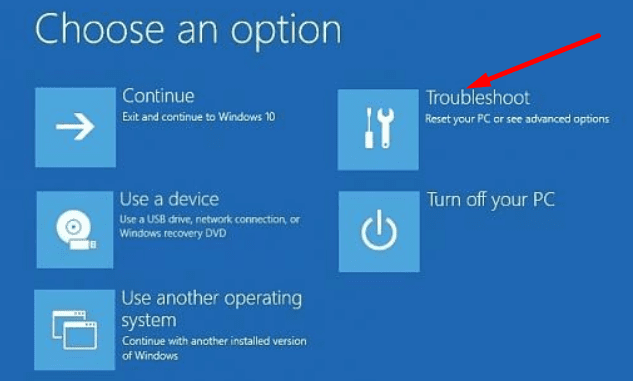
Zatim idite na Rješavanje problema odjeljak → Napredna → Pokretanje. Pritisnite gumb Restart. Zatim pritisnite F5 za prijavu u sigurnom načinu rada s umrežavanjem.
Deinstalirajte nedavna ažuriranja ili uklonite problematične programe koji bi mogli uzrokovati problem beskonačne petlje. Ako sve ovo ne uspije, vratite se na Napredne postavke i pritisnite tipku F7 da biste onemogućili Provedba potpisa vozača. 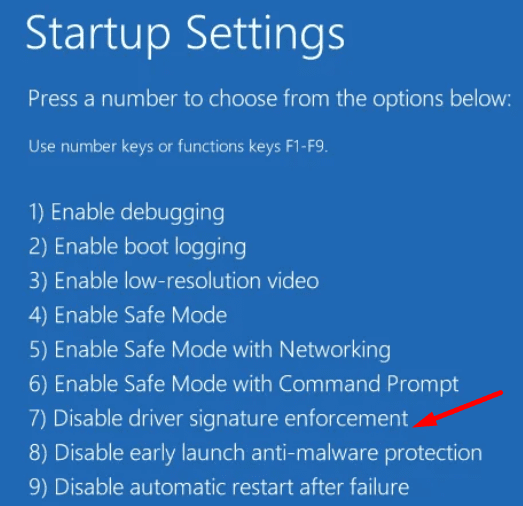 Mnogi korisnici su potvrdili da su greške beskonačne petlje prestale nakon isključivanja značajke potpisa upravljačkog programa.
Mnogi korisnici su potvrdili da su greške beskonačne petlje prestale nakon isključivanja značajke potpisa upravljačkog programa.